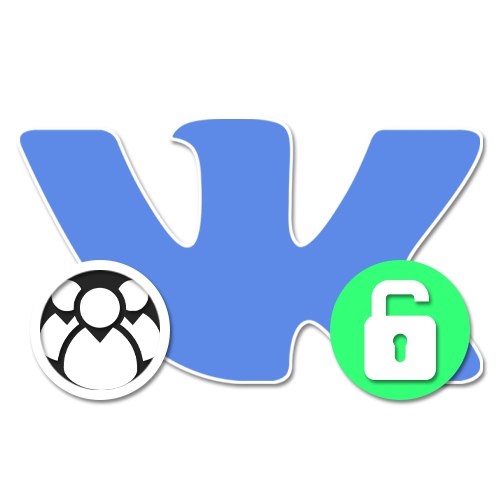
Кожен користувач ВКонтакте може створити необмежену кількість спільнот, будь то паблік або групи будь-якого напрямку. При цьому якщо спочатку співтовариство було орієнтоване на конкретну аудиторію і недоступно більшості, налаштування приватності дозволяють в будь-який момент зробити групу відкритою. В рамках цієї статті ми детально розглянемо цей процес на прикладі кількох версій сайту.
Робимо співтовариство відкритим ВК
Всі представлені способи досить сильно відрізняються один від одного через призначеного для користувача інтерфейсу різних версій, але все ж таки ставить однакові вимоги по частині наявності прав адміністратора. Таким чином, змінити параметри приватності можна тільки при наявності дозволу або будучи власником. Крім того, відкритої можна зробити тільки «Групу», в той час як "Публічна сторінка" доступна при будь-яких настройках.
Спосіб 1: Веб-сайт
Незважаючи на значну популярність інших різновидів сайту і зокрема мобільного додатка, класичної веб-версією все ще користується більшість людей, як мінімум через доступу до унікальних функцій і загального зручності. Щоб поміняти параметри приватності спільноти в цьому випадку, досить буде скористатися основним розділом з настройками групи.
- Будь-яким зручним способом перейдіть на головну сторінку групи та в лівій колонці скористайтеся кнопкою «Управління». Потрібне меню розташовано рівно під рядком «Ви учасник».
- Переконайтеся, що після переходу до параметрів ви опинилися на сторінці «Налаштування», І знайдіть пункт «Тип групи». Тут необхідно клікнути по посиланню «Приватна» або «Закрита» і через представлений список вибрати «Відкрита».
- Для завершення в блоці "Основна інформація" натисніть кнопку «Зберегти», І на цьому процедуру можна завершити.
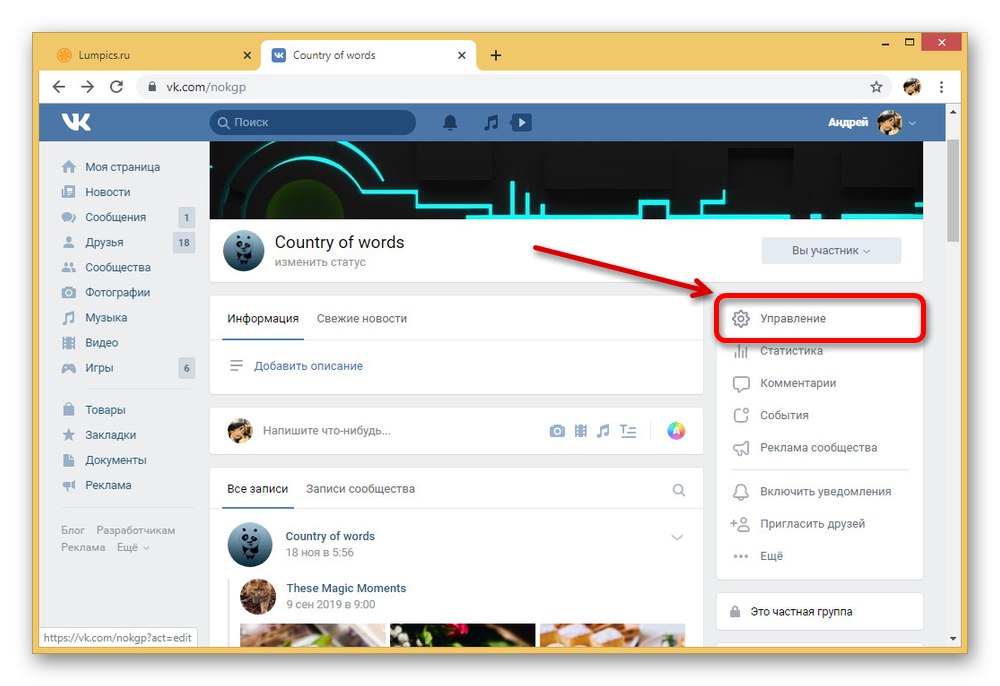
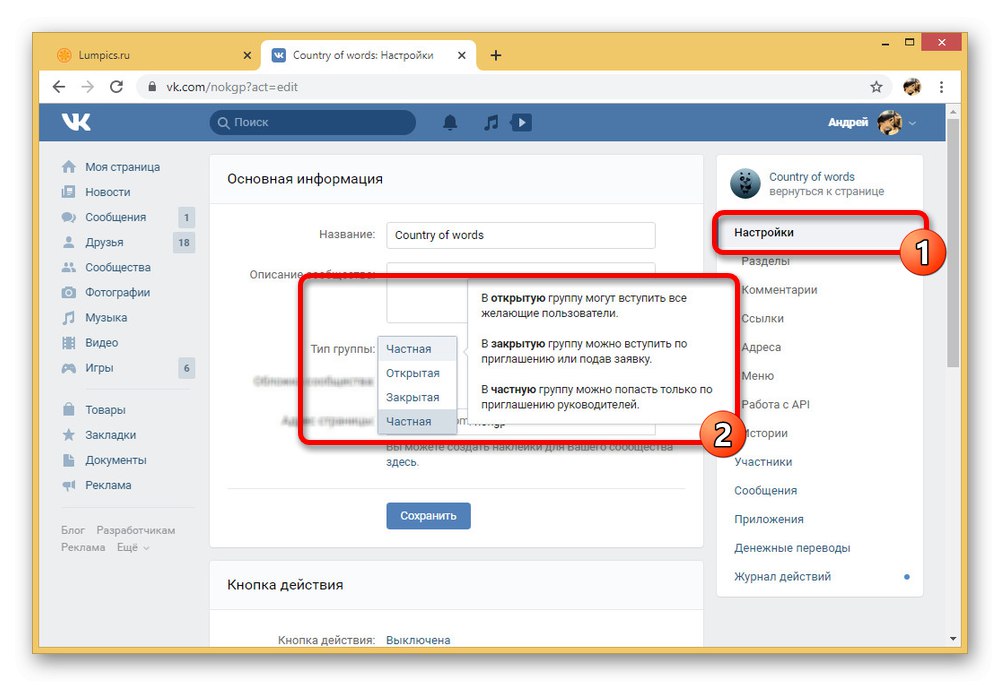
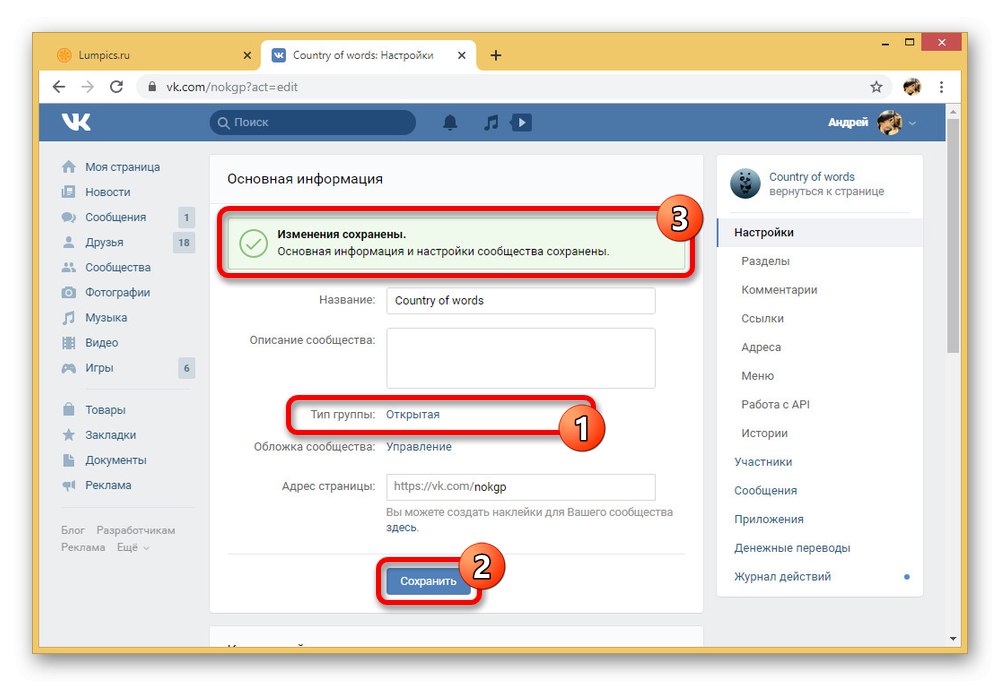
Крім як через настройки, дізнатися про діючі параметрах приватності можна, проте можете бути впевнені, що група після цього стане відкрита всім користувачам сайту. При цьому на повну зміну буде потрібно якийсь час, так як у внутрішньому пошуку соціальної мережі спільнота з'явиться не відразу.
Спосіб 2: Мобільний додаток
Офіційне мобільний додаток на сьогоднішній день мало чим поступається веб-сайту, дозволяючи власникам і адміністраторам спільнот управляти групами в будь-який час, роблячи практично непотрібним постійний доступ до ПК. У плані параметрів приватності дана версія майже не відрізняється від раніше поданого варіанту, окрім відмінностей в інтерфейсі.
- через «Групи» або іншим методом відкрийте початкову сторінку спільноти і тапніте по піктограмі шестерінки в правому верхньому куті екрану.
- З представленого списку розділів необхідно розгорнути «Інформація» і внизу сторінки знайти блок «Тип групи».
- В рамках зазначеного підрозділу встановіть маркер поруч з пунктом «Відкрита» і натисніть по значку галочки на верхній панелі в правому куті. По поверненні на головну сторінку під назвою паблік статус групи зміниться на «Відкрита», Однак для цього додатково може знадобитися оновлення свайпом вниз.
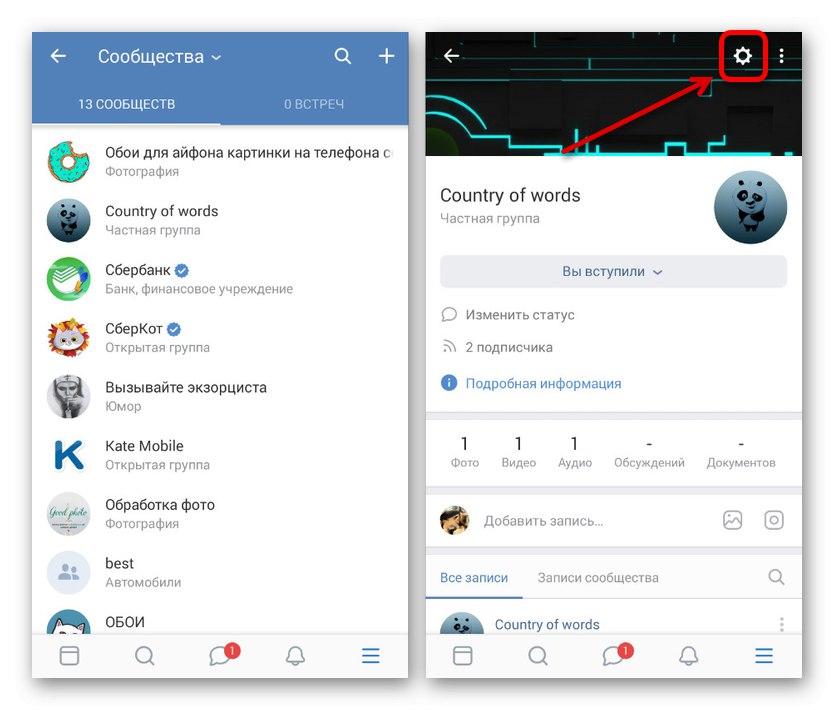
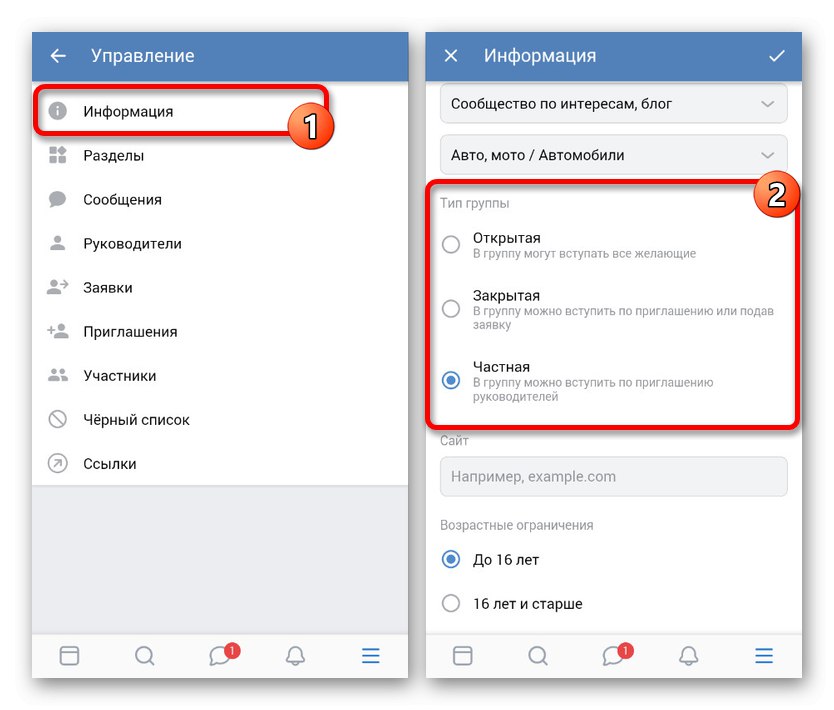

Через розташування розділів цей варіант можна вважати найбільш складним з усіх, але навіть так процедура не повинна викликати труднощів.
Спосіб 3: Мобільна версія
Остання розглядається нами версія ВКонтакте є полегшеною різновид офіційного веб-сайту, доступну як на телефоні, так і на комп'ютері. Такий варіант не сильно відрізняється від мобільного застосування, але при цьому має кілька досить важливих особливостей.
- Як і обох минулих випадках, спершу відкрийте початкову сторінку групи будь-яким зручним способом. Тут необхідно знайти блок «Інформація» і клікнути по ледь помітною посиланню «Ред.» в правій частині вікна.
- Прокрутіть сторінку нижче до підрозділу «Тип групи» і встановіть маркер поруч з пунктом «Відкрита». Для застосування налаштувань тут передбачена кнопка «Зберегти» відразу під цим блоком.
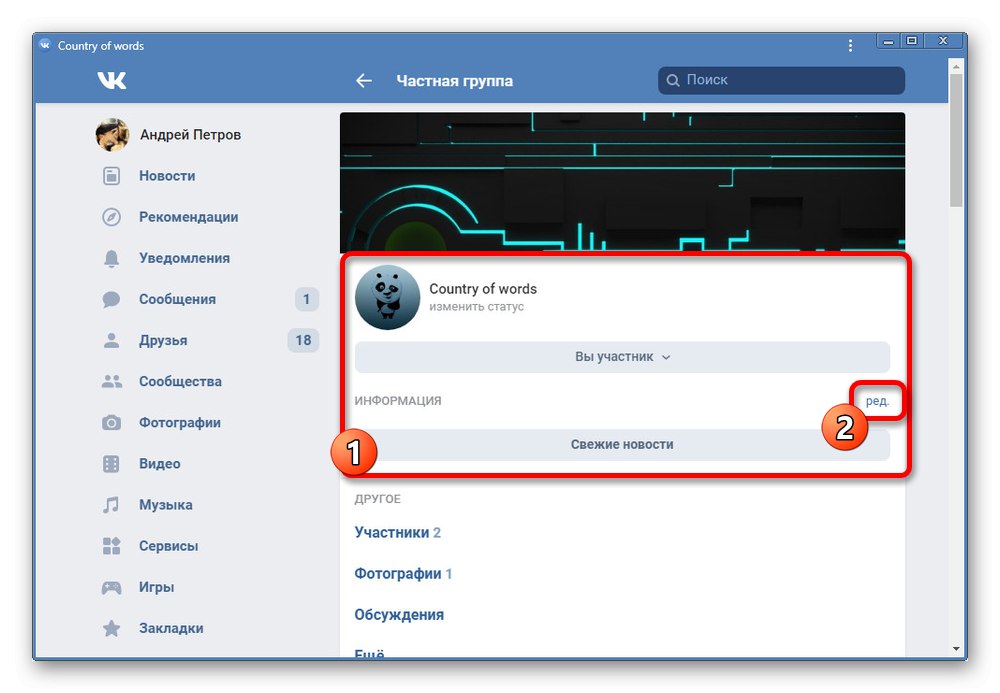
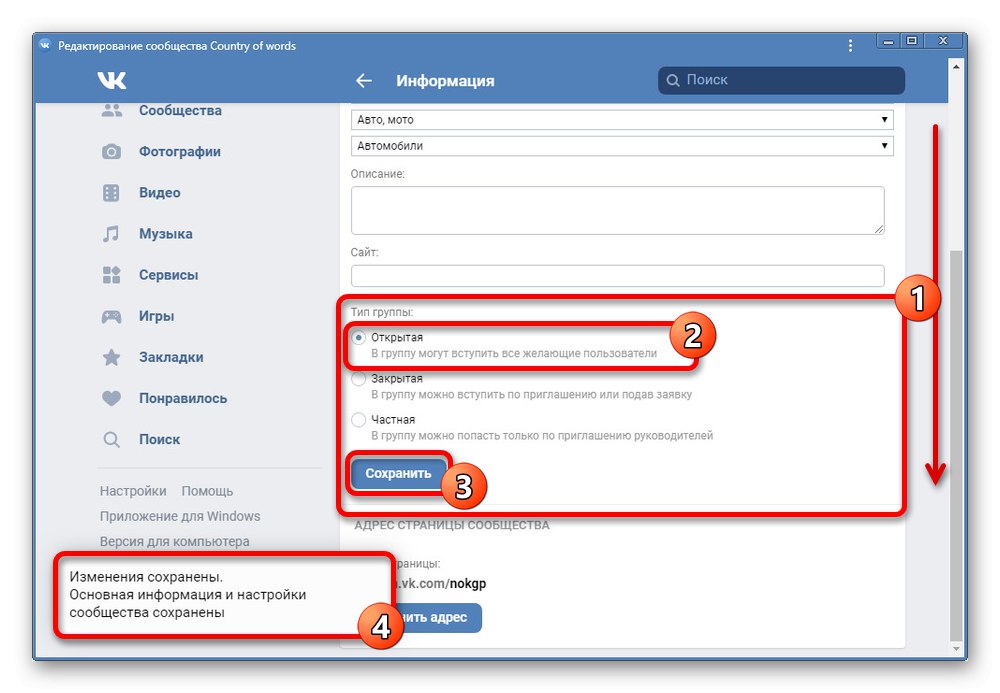
Справжній варіант вимагає мінімум дій, у зв'язку з чим може стати чудовою альтернативою, якщо інтернет-з'єднання або будь-які інші чинники дозволяють використовувати тільки цю версію сайту. При цьому враховуйте, що на телефоні інтерфейс все ж ближче до додатка, ніж до веб-сайту.
Навіть після уважного ознайомлення з інструкцією все ще залишаються параметри, які дозволять зробити групи більш відкритою. Так, вам варто приділити увагу пункту «Розділи» в настройках групи, де можна додатково відкрити стіну, аудіозаписи та інші варіанти, зробивши їх доступними не тільки адміністрації, але і будь-яким іншим користувачам. Звичайно, цей етап не є обов'язковим, оскільки спільнота в будь-якому випадку буде відкрито для відвідувань.